苹果电脑安装Windows系统,双系统切换全攻略-三种方案详解
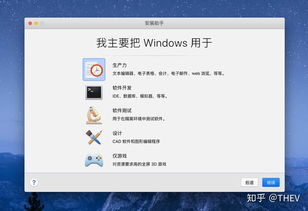
为什么要在Mac上安装Windows系统?
许多用户选择在苹果电脑上安装Windows系统主要出于软件兼容性考虑。某些专业软件如AutoCAD、SolidWorks等工程类应用,或是特定行业的财务软件,可能仅提供Windows版本。游戏爱好者也常常需要Windows环境来运行Steam平台上的大量游戏。通过Boot Camp助理安装Windows可以实现原生性能,而虚拟机方案则更适合需要同时运行两个系统的用户。无论选择哪种方式,都需要确保您的Mac满足最低系统要求,特别是存储空间和内存容量。
Boot Camp安装Windows双系统详解
Boot Camp是苹果官方提供的Windows安装解决方案,能够在Mac上创建独立的分区来运行Windows。需要检查您的Mac型号是否支持Boot Camp,较新的M系列芯片Mac已不再支持此功能。准备一个至少16GB的USB闪存盘和合法的Windows ISO镜像文件。通过macOS中的Boot Camp助理,您可以轻松划分磁盘空间、创建启动盘并完成Windows安装。安装完成后,开机时按住Option键即可选择启动macOS或Windows系统。需要注意的是,使用Boot Camp会占用大量磁盘空间,建议至少预留64GB给Windows分区。
虚拟机方案:Parallels Desktop与VMware Fusion对比
对于不想重启电脑就能使用Windows的用户,虚拟机是最佳选择。Parallels Desktop是Mac平台上最流畅的虚拟机软件,特别优化了对Retina显示屏和Touch Bar的支持。VMware Fusion则提供更专业的企业级功能,适合开发者和IT专业人员。两种方案都支持在macOS中直接运行Windows应用程序,文件共享和剪贴板互通也十分便捷。虚拟机对系统资源的占用较高,建议配备至少16GB内存的Mac电脑。您可以在虚拟机中安装Windows 10或11系统,根据需求分配CPU核心数和内存大小。
云桌面方案:随时随地访问Windows环境
如果您的Mac存储空间有限,或者只需要偶尔使用Windows应用,云桌面服务是不错的选择。微软Azure虚拟桌面、Amazon WorkSpaces等服务都提供云端Windows环境,通过客户端软件即可连接。这种方案的优势是不占用本地资源,且能从任何设备访问您的Windows桌面。缺点是依赖网络连接质量,且需要持续支付订阅费用。对于只需要使用Office等基础软件的用户,也可以考虑微软365的网页版应用,完全不需要安装Windows系统。
驱动程序与系统优化注意事项
通过Boot Camp安装Windows后,务必安装苹果提供的Windows支持软件(驱动程序包)。这些驱动确保键盘背光、触控板手势、摄像头等硬件功能正常工作。在虚拟机环境中,安装Parallels Tools或VMware Tools可以显著提升性能和功能集成度。无论采用哪种方案,都建议定期更新Windows系统和驱动程序。为了获得最佳性能,可以关闭Windows中不必要的视觉效果,调整虚拟机的资源分配,并确保有足够的散热空间。
双系统使用技巧与常见问题解决
熟练使用启动磁盘偏好设置可以快速切换操作系统,而无需每次重启都按Option键。如果遇到Boot Camp无法识别Windows安装盘的问题,尝试重新格式化USB为FAT32格式。虚拟机用户可能会遇到全屏显示问题,这时检查显示设置中的分辨率选项。文件共享方面,建议使用iCloud Drive或OneDrive等云服务在系统间同步文件,避免频繁切换。对于游戏玩家,在Boot Camp中安装最新显卡驱动可以显著提升游戏性能,但要注意Mac的散热限制。
在苹果电脑上运行Windows系统有多种实现方式,每种方案都有其适用场景和优缺点。Boot Camp提供原生性能但需要重启切换,虚拟机方便但资源占用高,云方案灵活但依赖网络。根据您的具体需求、电脑配置和使用频率,选择最适合的Windows系统安装方法,让您的Mac同时拥有两个操作系统的优势。相关文章
- 新电脑激活Windows后能否退货-完整政策解析与操作指南
- 灵越7590安装Windows蓝屏问题-原因分析与解决方案
- Windows系统Jenkins安装,持续集成环境搭建-完整指南
- Netgear R7000恢复出厂设置后如何安装Windows系统-完整操作指南
- Windows管理员用户名修改指南:本地与在线账户完整教程
- Windows10教育版激活方法详解-五种合规解决方案全指南
- Windows更改CUDA安装路径:完整配置指南与避坑技巧
- Windows 10 Pro是什么意思-专业版操作系统深度解析
- Windows 10 LTSC安装商店无权限-完整解决方案指南
- 神舟战神新机Windows激活指南-从密钥验证到故障排除








